ユーザーズガイド HP PHOTOSMART A717 Â
Lastmanualsはユーザー主導型のハードウエア及びソフトウエアのマニュアル(ユーザーガイド・マニュアル・クイックスタート・技術情報など)を共有・保存・検索サービスを提供します。 製品を購入する前に必ずユーザーガイドを読みましょう!!!
もしこの書類があなたがお探しの取扱説明書・マニュアル・機能説明・回路図の場合は、今すぐダウンロード。Lastmanualsでは手軽に早くHP PHOTOSMART A717のユーザマニュアルを入手できます。 HP PHOTOSMART A717のユーザーガイドがあなたのお役に立てばと思っています。
HP PHOTOSMART A717のユーザーガイドをLastmanualsがお手伝いします。

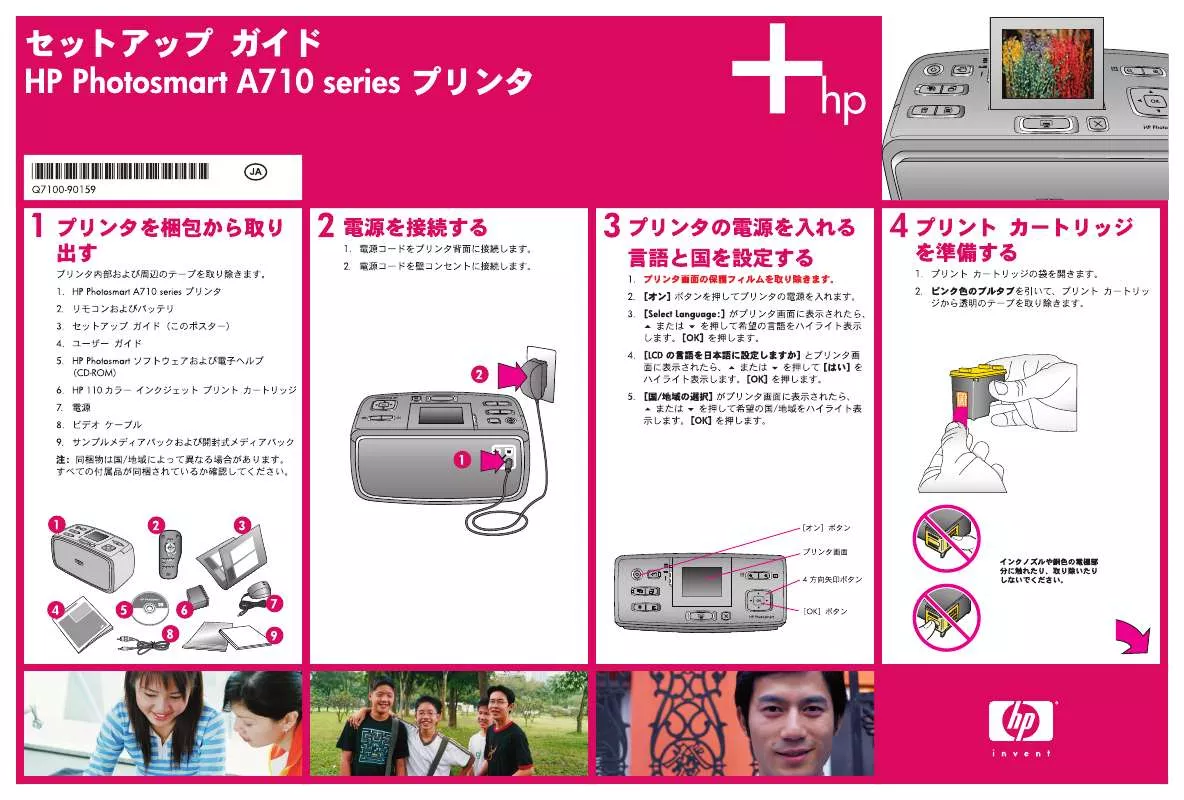
この製品に関連したマニュアルもダウンロードできます。
 HP PHOTOSMART A717 (3056 ko)
HP PHOTOSMART A717 (3056 ko)
 HP PHOTOSMART A717 SETUP (583 ko)
HP PHOTOSMART A717 SETUP (583 ko)
 HP PHOTOSMART A717 Setup Guide (583 ko)
HP PHOTOSMART A717 Setup Guide (583 ko)
 HP PHOTOSMART A717 PRIRUČNIK POSTAVLJANJE (8101 ko)
HP PHOTOSMART A717 PRIRUČNIK POSTAVLJANJE (8101 ko)
マニュアル抽象的: マニュアル HP PHOTOSMART A717Â
詳しい操作方法はユーザーガイドに記載されています。
[. . . ] HP アドバンスフォト用紙 サンプル 6. お試し用の HP 1 10 カラー インクジェット プリントカ ートリッジ。このプリント カートリッジでは約 10 枚 の写真を印刷できます。* HP の交換用プリントカート リッジでは、お試し用プリ ントカートリッジより多く の枚数を印刷できます。
1
1
2
1 8 7
2
3 9 4
HP Photosmart の各部名称
1. プリントカートリッジ アクセスドア 5. [. . . ] プリントカートリッジ アクセスドア 5. 電源コード コネクタ
6
5
4
* 印刷できる写真の実際の枚数は、写真のメディア サイズ、印刷 する画像、およびその他の要因によって異なる場合があります。
6
前面
5
10
背面
2
1 2
アダプタと電源コードを接続する 3
1. お住まいの国/地域に対応したアダプタを電源コードに接続 します (必要な場合)。 2. 電源コードをプリンタの背面に接続します。 3. 電源コードをコンセントに接続します。
プリンタの電源を入れてプリンタ画面を起こす
1. 電源ボタンを押してプリンタの電源を入れます。
1
2
3
2. プリンタ画面の注意ランプ ( ) が点滅し始めます。プリンタの セットアップが完了するまで点滅し続けます。次の手順に進ん でください。 3. プリンタ画面を起こし、保護フィルムを取り外します。
3
プリントカートリッジを準備する
1. メモリ カードに記録されている写真が画面に表示されます。 2. またはを押して、印刷する画像に移動します。 3. ボタンを押して最初の写真を印刷します。
1
2
注意:メモリ カード全体をプリンタに挿入できるわけではありませ ん。メモリ カードが正しく挿入されるとフラッシュ メモリ カード ランプが点滅し、緑色で点灯します。
ヒント:写真の印刷中は、写真間をスクロールしたり、タッチ スク リーンで他の機能を使用することができます。3および4ボタンを使 用して、写真間を移動します。
印刷ボタン メニューボタン ナビゲーション矢印
6
メニューボタン
ツール 赤目除去
赤目の除去
1. HP Photosmart A530 series には、フラッシュを使って写真を撮った際 などに起こる赤目現象を補正する赤目除去機能が備わっています。こ の機能はプリンタの電源を入れた時点で標準設定されます。 2. 赤目を除去しないで写真を印刷する場合は、プリンタのメニューを使 用してこの機能をオフにします。メニューボタンを押して [ツール] を選択し、[赤目除去] を選択します。詳細については、 『ベーシック ガイド』を参照してください。
写真の画質を高める
1. HP Photosmart A530 series には写真の画質を高める画像補正機 能が備わっています。メニューボタンを押して [ツール] を選 択し、[写真の修整] を選択します。
メニュー
2. この機能を使用しないで写真を印刷する場合は、プリンタのメ ニューを使用してこの機能をオフにします。
デザイン ギャラリー
使用前 除去前 除去後
デザイン ギャラリーのエフェクト
7
コンピュータから印刷する
このプリンタには HP クイック接続ソフトウェアが付属しています。このソフトウェアは、プリンタをコンピュータに接続すると自動的にインストールされます。 2 分もかからずにすぐに印刷できるようになります。 システム要件:Windows XP または Vista、あるいは Mac OS X v10. 5 Windows 64 ビット システムをご使用の場合:HP のサポート Web サイト (www. hp. com/support) からソフトウェアをダウンロードしてください。 1. プリンタの電源が入っていることを確認し、右図に示すように USB ケーブル (別売) でプリンタをコンピュータに接続します。 重要:HP では、長さ 3 メートル (10 フィート) 未満の USB 2. 0 HS ケーブルをお勧めします。 2. [. . . ] HP Photosmart A530 series には写真の画質を高める画像補正機 能が備わっています。メニューボタンを押して [ツール] を選 択し、[写真の修整] を選択します。
メニュー
2. この機能を使用しないで写真を印刷する場合は、プリンタのメ ニューを使用してこの機能をオフにします。
デザイン ギャラリー
使用前 除去前 除去後
デザイン ギャラリーのエフェクト
7
コンピュータから印刷する
このプリンタには HP クイック接続ソフトウェアが付属しています。このソフトウェアは、プリンタをコンピュータに接続すると自動的にインストールされます。 2 分もかからずにすぐに印刷できるようになります。 システム要件:Windows XP または Vista、あるいは Mac OS X v10. 5 Windows 64 ビット システムをご使用の場合:HP のサポート Web サイト (www. hp. com/support) からソフトウェアをダウンロードしてください。 1. プリンタの電源が入っていることを確認し、右図に示すように USB ケーブル (別売) でプリンタをコンピュータに接続します。 重要:HP では、長さ 3 メートル (10 フィート) 未満の USB 2. 0 HS ケーブルをお勧めします。 2. [. . . ]
HP PHOTOSMART A717ダウンロード上のご注意
Lastmanualsはユーザー主導型のハードウエア及びソフトウエアのマニュアル(ユーザーガイド・マニュアル・クイックスタート・技術情報など)を共有・保存・検索サービスを提供します。
お探しの書類がなかったり、不完全だったり、言語が違ったり、モデル名や言語が説明と違う場合など、いかなる場合でもLastmanualsはその責を負いません。またLastmanualsは翻訳のサービスもしていません。
規約に同意して「マニュアルをダウンロード」をクリックすればHP PHOTOSMART A717のマニュアルのダウンロードが開始されます。
